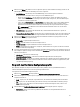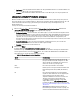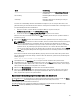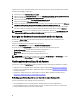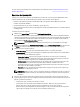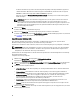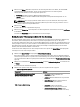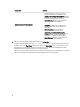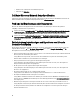Users Guide
Spalte Beschreibung
der Fehlermeldungen von dell.com/support/manuals
herunterladen.
Beschreibung Die Meldung/Beschreibung des Lifecycle Controller-
Protokolls.
Zeitstempel Die Datums-/Zeitmarke der Erstellung des Lifecycle
Controller-Protokolls.
Sie können die standardmäßige Anzahl an Protokolldateien konfigurieren, die Sie anzeigen wollen. Dies ist eine
globale Einstellung, die die maximale Anzahl der im Raster anzuzeigenden Protokolle definiert. So konfigurieren Sie
die standardmäßige Anzahl der Protokolldateien:
a. Öffnen Sie im Ordner, in dem Sie DLCI für Configuration Manager gespeichert haben, die
DLCSystemview.exe.config oder die DLCConfigUtility.exe.config.
b. Suchen Sie den Parameter MAX_LC_LOGS_TO_DISPLAY und geben Sie einen Zahl an.
Wenn Sie in der Lifecycle Controller-Protokollanzeige Alle auswählen, wird die von Ihnen spezifizierte Anzahl an
Protokollen angezeigt.
3. Klicken Sie auf Anzeigen, nachdem Sie die Anzahl der Datensätze spezifiziert haben, die Sie anzeigen wollen.
ANMERKUNG: Dieser Schritt ist nur dann anwendbar, wenn Sie die Anzahl der Datensätze manuell eingeben,
ohne sie in der Dropdown-Liste auszuwählen. Wenn Sie die Anzahl in der Dropdown-Liste auswählen,
werden die Datensätze automatisch angezeigt. Sie können keinen Wert angeben, der kleiner als die Anzahl
der Datensätze ist, die gleichzeitig angezeigt werden. Wenn Sie eine reduzierte Anzahl an Datensätzen
anzeigen lassen wollen, dann müssen Sie die Datensätze nach System sortieren und filtern, oder das System
Viewer-Dienstprogramm (Konfigurationsdienstprogramm im Falle einer Sammlung) schließen und selbiges
erneut öffnen.
Beim Laden der Protokolle wird die folgende Meldung angezeigt, wenn noch weitere Datensätze geladen werden
müssen: Weitere Datensätze für die Anzeige vorhanden. Wenn alle Datensätze geladen wurden, wird die folgende
Meldung angezeigt:
There are no more records to be displayed.
4. (Optional) Klicken Sie auf Aktualisieren, um neue Lifecycle Controller-Protokolle vom System abzurufen.
5. (Optional) Wenn Sie eine große Anzahl Protokolle laden, können Sie auf Pause klicken, um das Laden der Dateien
vorübergehend anzuhalten. Während dieser Phase können Sie die Anzahl der Datensätze ändern, die Sie anzeigen
wollen, indem Sie die Anzahl aus der Dropdown-Liste auswählen.
6. Klicken Sie auf Wiederaufnehmen, um mit dem Laden von Protokollen fortzufahren.
7. Klicken Sie auf In CSV exportieren, um die Datei im CSV-Format in einem spezifischen Speicherort zu speichern.
Diese Option exportiert nur die im Raster angezeigten Protokolldateien. Wenn Sie die Daten im Raster gefiltert
haben, exportiert diese Option nur die gefilterten Daten.
Das neueste Fehlermeldungsregister herunterladen und aktualisieren
Es wird empfohlen, dass Sie alle Dell Lifecycle Controller Integration-Dienstprogramme schließen, wie z.B. das System
Viewer-Dienstprogramm, das Konfigurationsdienstprogramm und den Task Viewer, bevor Sie das
Fehlermeldungsregister herunterladen und extrahieren.
Das Fehlermeldungsregister enthält keine detaillierten Informationen für benutzerdefinierte Protokolle des Typs
Arbeitsnotizen (zum Beispiel WRK001), bzw. Protokolle der Kategorie Sonstige.
63